
För att göra läshandlingar, e-postmeddelanden och noter enklare, prova Immersive Reader i Microsoft Office. Med teckensnitt, grammatik, röst, fokus och andra inställningar kan du anpassa och använda nedsänkt läsare i Word, Outlook och OneNote.
Som en av Microsoft Learning Tools , Immersiv Reader är ett underbart alternativ för dem med dyslexi eller dysgraphia. Men det här verktyget är faktiskt idealiskt för alla som vill förbättra sin läsupplevelse.
Immersiv läsare tillgänglighet
Som nämnts är immersiv läsare för närvarande tillgänglig i Microsoft Word, Outlook, och En anteckning . Från och med detta skrivande varierar tillgänglighet beroende på din enhet.
- Ord : Online, Windows Desktop, Mac, iPhone och iPad
- Syn : Online och Windows-skrivbord
- En anteckning : Online, Windows-skrivbord (med tillägg), OneNote för Windows, Mac och iPad
Observera att vissa funktioner varierar beroende på applikation och version. Ytterligare applikationer och funktioner kan tillsättas när som helst.
Och som en bonus kan du använda nedsänkt läsare i Microsoft Edge , Kontorslins, och Microsoft Teams .
Aktivera nedsänkt läsare
För att öppna verktyget i Word, Outlook och OneNote, gå till fliken Visa och klicka på "Immersiv Reader."

Om du vill öppna det i ett Outlook-e-postfönster väljer du fliken Meddelande och klickar på "Immersiv Reader."

Detta visar programfönstret i en fokuserad vy. Du kan då anpassa nedsänkare för textinställningar, grammatikalternativ och läsinställningar.
Anpassa nedsänkare
Nyckeln till att använda immersiv läsare är hur du anpassar den för att passa dina behov.
Även om nedsänkt läsare erbjuder samma grundläggande funktioner över applikationer, varierar gränssnittet för inställningarna för närvarande. Så beroende på den applikation och version du använder, ser du ett av två gränssnitt.
För att illustrera dessa två visningar använder vi Word Desktop version på Windows och Word på webben .
Immersiv läsare i ordet skrivbordsapplikation
I skrivbordsversionen av Word på Windows har det immersiva läsverktyget sitt eget band. Detta placerar alla dina inställningar på en praktisk plats.
Börja på vänster sida har du följande anpassningsalternativ på skrivbordet:
Kolumnbredd : Välj mellan fyra vyer för mycket smal, smal, måttlig och bred.
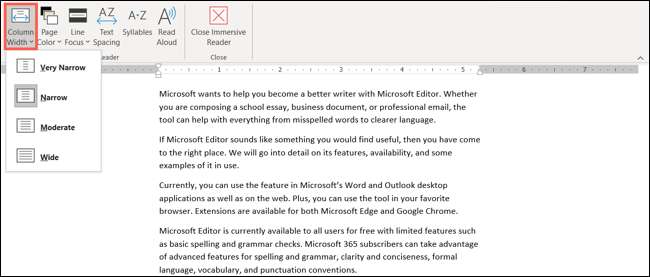
Sidfärg : Välj en sida bakgrundsfärg från över ett dussin alternativ eller välj "Fler färger" för en anpassad färg.
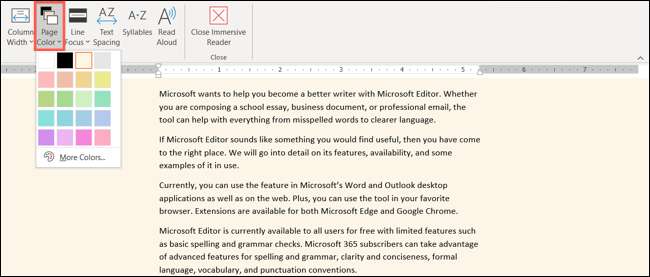
Linjefokus : Använd en rad, tre linjer, fem linjer eller ingen. Detta belyser antalet linjer du väljer för ditt fokus medan du dämpar de återstående delarna på sidan.
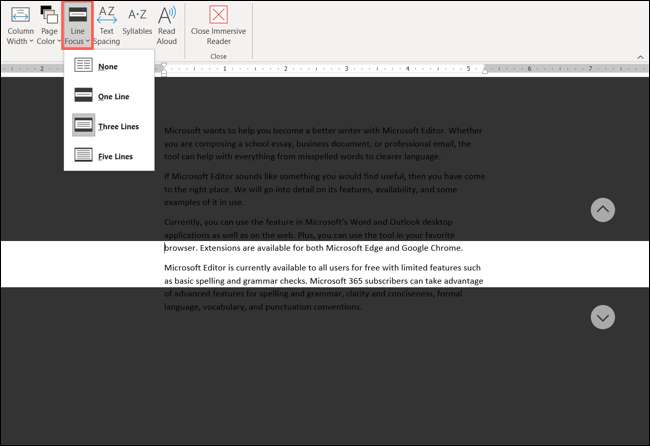
Textavstånd : Det här alternativet är helt enkelt på eller av. Klicka på "Textavstånd" för att se mer utrymme runt bokstäverna och orden. Klicka igen för att gå tillbaka till normal vy.
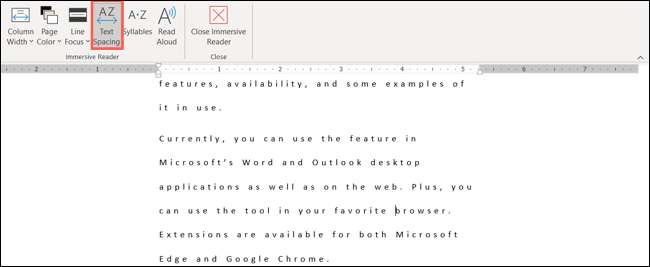
Stavelser : Den här inställningen är också ett ON eller OFF-alternativ. När du klickar på "stavelser" ser du dina ord uppdelade med stavelse. Detta erbjuder hjälp med uttal när du läser varje ord.
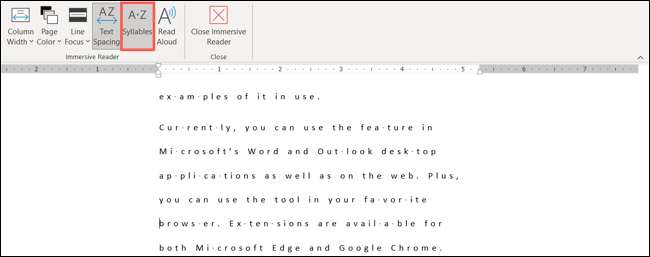
Läsa högt : Om du vill höra dokumentet läses högt till dig, klicka på "Läs högt". Du kommer inte bara att höra orden men se dem markerade samtidigt. När verktygsfältet öppnas klickar du på ikonen Gear för att öppna inställningarna. Du kan sedan justera läshastigheten och den röst som används. Använd sedan uppspelningen, pausen, nästa eller tidigare knapparna efter behov.

När du är klar med verktyget kan du klicka på "Stäng nedsänkt läsare" i bandet och återgå till din tidigare dokumentvy.

Immersiv läsare i ord på webben
I Online version av ord , Immersiv Reader ändrar omedelbart din sida till en stor, mer rymlig utsikt. Du har liknande anpassningsalternativ, men de visas längst upp till höger som tre ikoner.
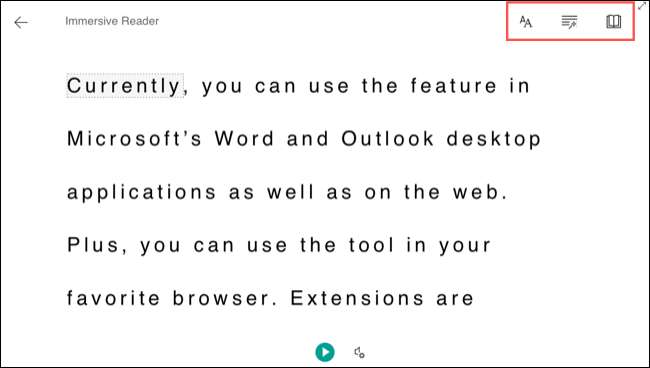
Börja på vänster sida har du följande anpassningsalternativ på webben:
Textpreferenser : Du kan justera textens storlek, avstånd mellan bokstäver och ord, teckensnittstil och tema (bakgrundsfärg), allt på ett ställe.
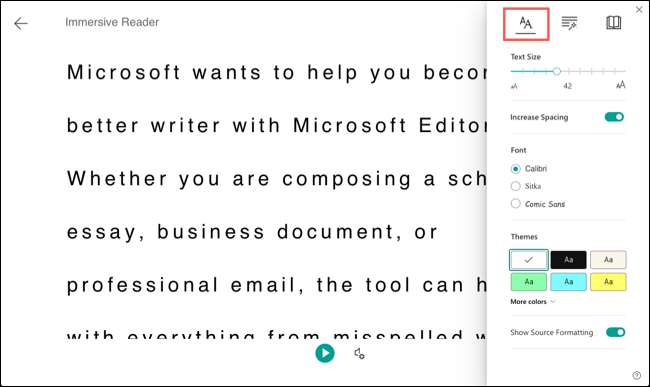
Grammatikalternativ : Detta område ger dig enkla växlar för stavelser och delar av tal. Om du aktiverar en växel för en eller flera delar av tal kan du välja färg. Du har också möjlighet att slå på etiketter, som placerar en förkortning för den del av talet ovanför ordet.
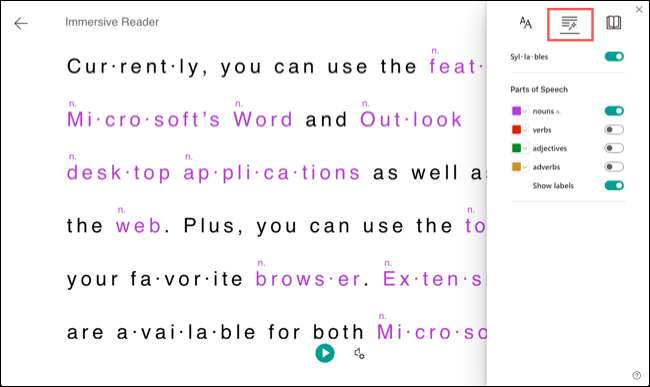
Läsinställningar : Som ord på skrivbordet kan du välja en linjefokus från en, tre eller fem linjer. Här kan du också aktivera bildordlistan och använda Translate-funktionen med stöd för dussintals språk.

Läsa högt : Annorlunda än skrivbordsversionen, Läs högtillståndet är tillgänglig på skärmen hela tiden. Klicka på Play-knappen för att höra ditt dokument Läs till dig och paus när som helst. Du ser också varje ord markerat som du hör det. Klicka på ikonen Röstinställningar för att justera hastigheten och röstvalet.
RELATERAD: Hur man har dina e-postmeddelanden läst högt i Outlook på iPhone, iPad och Android
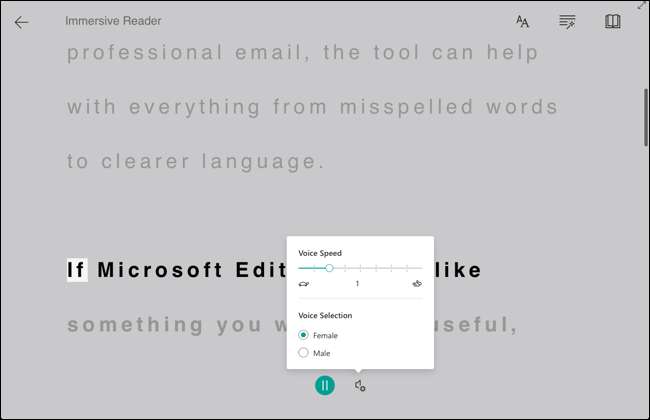
När du läser ditt dokument med nedsänkt läsare kan du klicka på ett ord för att höra det läsas högt eller se bilder om du aktiverar bildordlista (ovan). Med pilen längst upp till höger kan du lägga sidan i helskärmsläge.
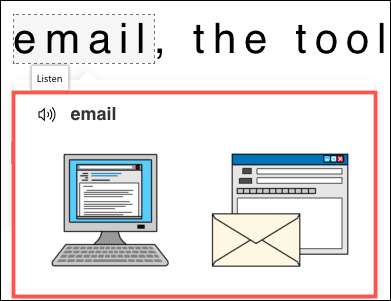
När du är klar med verktyget, klicka på pilen längst upp till vänster. Du återvänder sedan till din tidigare dokumentvy.
För en Bättre läsupplevelse , skräddarsydd för dig, kolla in nedsänkt läsare på kontoret.
RELATERAD: Hur man använder Microsoft Words inlärningsverktyg







